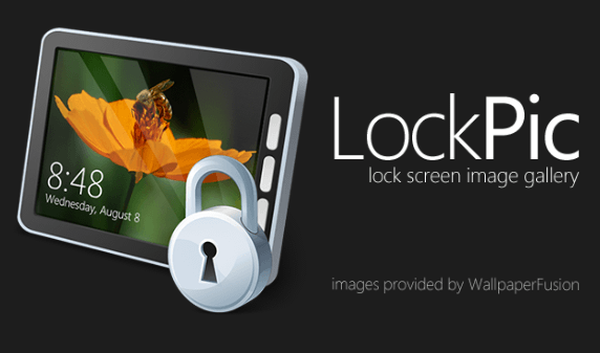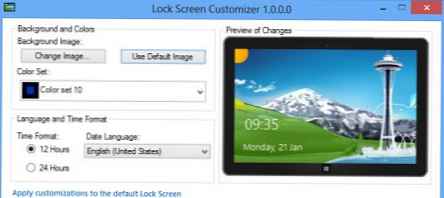Hiba léphet fel "A helyi nyomtatási alrendszer nem fut"egyaránt új nyomtató csatlakoztatásakor, vagy egy már konfigurált helyi nyomtató beállításainak megnyitásakor, vagy bármilyen dokumentum nyomtatásra küldésekor. Ez a hiba megjelenhet mind a Windows 10, mind a Win 7 vagy a 8.1 alkalmazásban..
A hibaüzenet szövege kissé eltérhet attól függően, hogy milyen műveletet próbál meg végrehajtani a nyomtatási alrendszer objektumaival. Például:
Hiba a nyomtató megnyitásakor.A Windows nem tud csatlakozni a nyomtatóhoz.
A helyi nyomtatási alrendszer nem fut. Indítsa újra az alrendszert vagy indítsa újra a számítógépet.
vagy
Nem sikerült megnyitni a Nyomtató hozzáadása varázslót. A helyi nyomtatási alrendszer nem fut.
A Windows angol változatában a hiba így néz ki:
A Windows nem tudja megnyitni a Nyomtató hozzáadása lehetőséget. A helyi Print Spooler szolgáltatás nem fut. Kérjük, indítsa újra a Spooler szoftvert, vagy indítsa újra a gépet.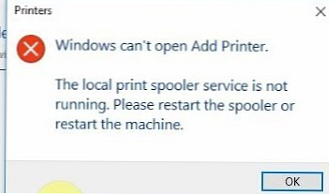
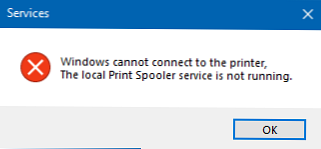
Először is ellenőriznie kell, hogy a nyomtatási szolgáltatás (Print Spooler) fut-e. Ha a nyomtatási szolgáltatást letiltják, a 0x000006ba hibát észlelheti.
- Ehhez nyissa meg a szolgáltatáskezelő konzolt (services.msc);
- A szolgáltatások listájában keresse meg a szolgáltatást "Nyomtatókezelő"(Nyomtatási sorozat);
- Győződjön meg arról, hogy a szolgáltatás fut (állapot - „Futás”), és az indítási típus „Automatikus”;
- Indítsa újra a szolgáltatást;

- Ha a szolgáltatás nem fut, módosítsa a szolgáltatás indítási típusát és indítsa el;
- A függőségek lapon ellenőrizze, hogy a Print Spooler szolgáltatás függ-e a Remote Procedure Contro (RPC) és a HTTP Service (HTTP Service) szolgáltatásoktól. A nyomtatási szolgáltatás megfelelő működéséhez ezeknek a szolgáltatásoknak működniük kell. Ha a függőségek nincsenek konfigurálva, visszaállíthatja azokat a következő paranccsal:
sc config spooller = RPCSS
A nyomtatószolgáltatás állapotát a parancssorból is ellenőrizheti a következő paranccsal:
sc lekérdezés-spóler
Ez a példa azt mutatja, hogy a szolgáltatás fut (fut).
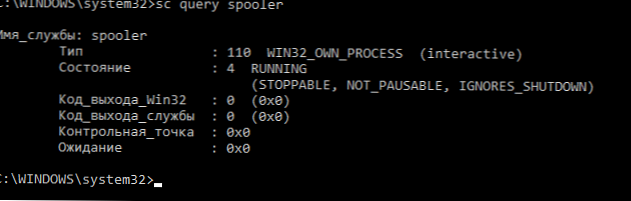
Ha hiányzik a Print Manager szolgáltatás, vagy nem indul el, próbáljon meg törölni a nyomtatási sort, és törölje a C: \ Windows \ system32 \ spool \ Printers mappában lévő fájlokat (amikor a nyomtatási szolgáltatás leáll). Ezután ellenőrizze, hogy a Windows nyomtatóösszetevő engedélyezve van-e:
- Lépjen a Vezérlőpultra -> Minden Vezérlőpult elem -> Programok és szolgáltatások -> A Windows szolgáltatások be- vagy kikapcsolása
- Keresse meg a "Nyomtatási és dokumentumszolgáltatások„
- Győződjön meg arról, hogy a szolgáltatások be vannak kapcsolva: Internet Printing Client, LPD nyomtatási szolgáltatás és Windows fax és szkennelés;

- Kipróbálhatja az összetevők újratelepítését: kapcsolja ki őket, mentse el a módosításokat, majd kapcsolja be őket újra.
Ha a „Helyi nyomtatási alrendszer nem fordul elő” hibaüzenet jelenik meg, amikor megosztott hálózati nyomtatót próbál csatlakoztatni egy másik számítógépről, próbálja meg a hálózati nyomtatót a helyi porton keresztül csatlakoztatni (a port címe a nyomtató címe formátumban \\ PCName1 \ HP2000). A hálózati nyomtató helyi porton keresztül történő csatlakoztatásának részletes ismertetését a cikk Nyomtatás hálózati nyomtatóra Windows 10 alatt, XP alatt című cikk tartalmazza.
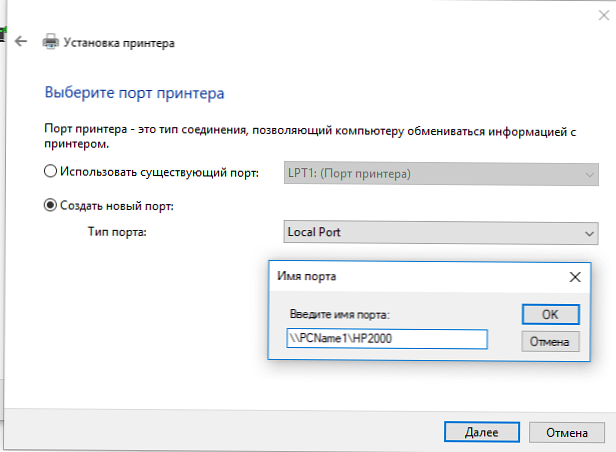
Ha minden más nem sikerül, indítsa el a nyomtatási hibaelhárító varázslót: Opciók -> Frissítések és biztonság -> Nyomtató (nyomtatási problémák elhárítása) -> Indítsa el a hibaelhárítót.
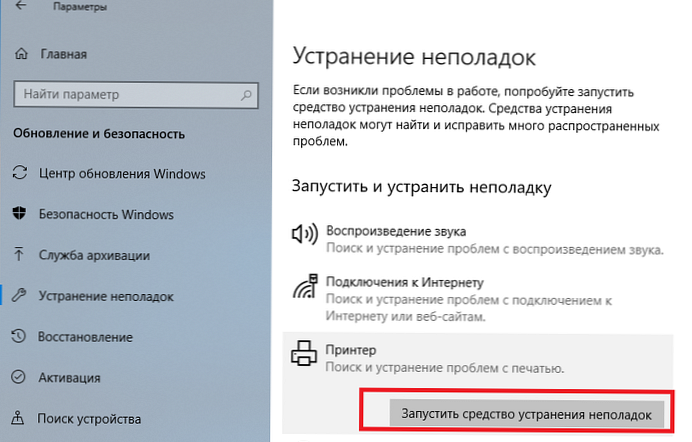
Ellenőrizze a rendszerfájlok integritását is a következő parancsokkal:
sfc / scannow
vagy
dism / Online / Tisztító-kép / RestoreHealth